怎么给excel加密 Excel怎么给表格加密
Excel是一款功能强大的电子表格软件,用于管理和处理数据,为了保护表格中的敏感信息,我们可以给Excel表格加密。加密Excel表格可以防止未经授权的用户访问和查看数据,确保数据的安全性和保密性。在Excel中,我们可以通过设置密码来加密整个工作簿或者仅仅加密某个工作表,以确保数据的安全性。加密Excel表格是一种简单而有效的保护数据的方法,让我们的信息更加安全可靠。
步骤如下:
1.首先,打开我们要加密的excel文件,打开后点击左上角的“文件”,可以对excel文档进行管理,如图所示。
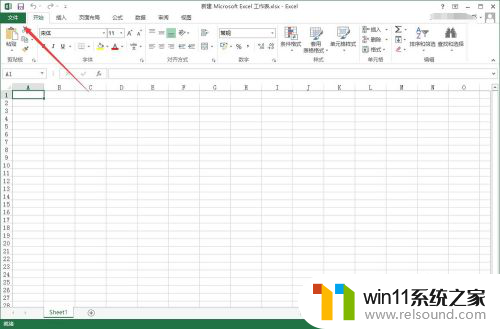
2.进入文件管理功能之后,可以看到信息一栏中“保护工作簿”的选项,点击该选项,如图所示。
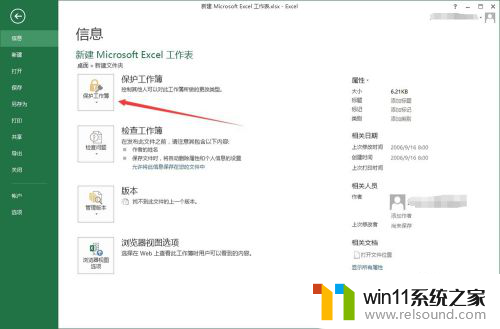
3.点击保护工作簿之后,会出现一个下拉菜单。可以看到里面有一个“用密码进行加密”的选项,点击该选项即可, 如图所示。
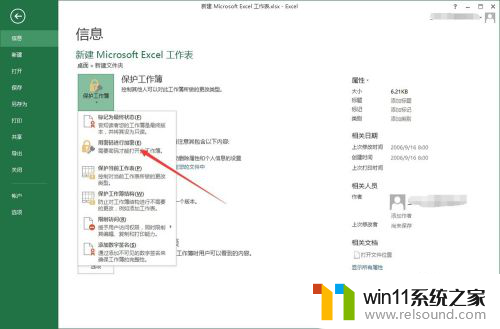
4.点击加密后,就会出一个加密框。让你设置密码,但是要注意的是,如果丢失或忘记密码,则无法将其恢复,所以要把密码放到一个安全的位置,以防忘记,如图所示。
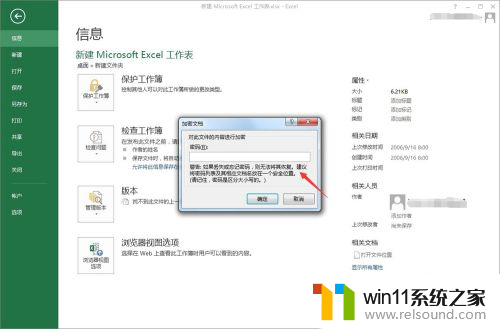
5.输入密码之后,会有一次确认密码的过程。再次正确输入密码即可,然后关闭密码设置框,可以看到此时保护工作簿下面已经变为需要密码才能打开此工作簿,如图所示。
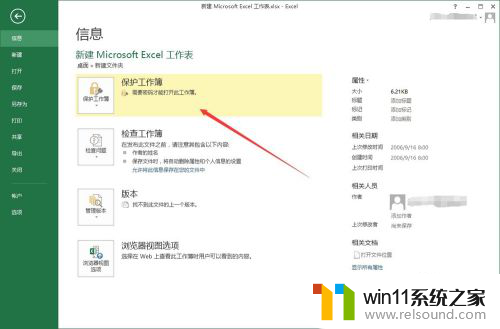
6.关闭excel重新打开,可以看到,此时会有提示该文档有密码保护,需要输入密码才能打开文档,如图所示。
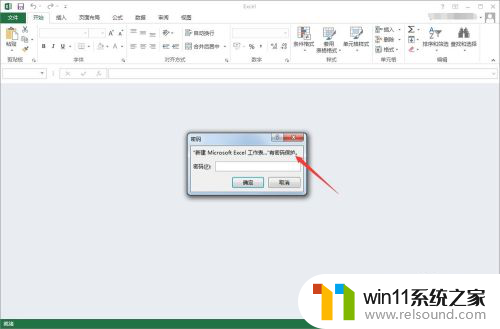
7.正确输入密码之后,可以看到文档已经成功打开了,如图所示。
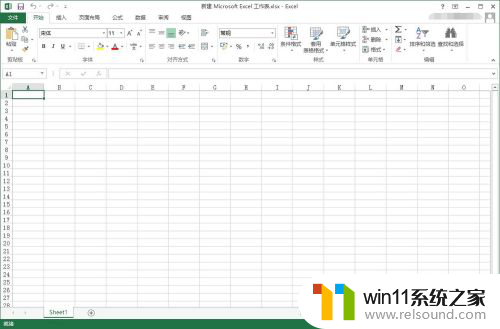
8.以上就是excel文档加密过程的介绍,希望可以帮到大家。
以上就是如何给Excel加密的全部内容,如果有任何疑问,用户可以按照小编的方法进行操作,希望这能对大家有所帮助。
怎么给excel加密 Excel怎么给表格加密相关教程
- excel添加序列号 Excel如何快速给表格添加序列号
- 表格加密怎么解除密码 Excel表格如何取消设置的密码
- excel表打√怎么弄 Excel表格方框中如何加入√标记
- 如何把带有密码的excel打开 Excel文件如何加密设置打开密码
- 怎么把文件夹加密码 如何给文件夹设置密码
- 筛选后的表格怎么拉序号 Excel筛选后如何自动添加序号
- 多个excel表格汇总到一张表 Excel多个表格合并成一个表
- dispimg函数在excel表格中怎么用 excel DISPIMG函数使用方法
- excel表格跨页断行没有表格线 Excel跨页打印边框线丢失
- 取消工作表保护密码 忘记密码了 excel工作表保护密码忘记怎么办
- 屏幕自动熄灭怎么关闭 电脑自动关屏怎么关闭
- 蓝牙连接手机没有声音怎么回事 蓝牙耳机通话声音消失怎么办
- 燃气热水器出现e2是什么情况 燃气热水器显示E2报警
- 怎样改家里的wifi密码 家用wifi密码设置步骤
- windows11背景怎么设置 Windows11背景设置教程
- 电脑经常卡死不动是什么原因 电脑卡死原因分析
微软资讯推荐
- 1 屏幕自动熄灭怎么关闭 电脑自动关屏怎么关闭
- 2 怎样改家里的wifi密码 家用wifi密码设置步骤
- 3 windows11背景怎么设置 Windows11背景设置教程
- 4 电脑经常卡死不动是什么原因 电脑卡死原因分析
- 5 微信显示英文怎么设置成中文 如何将微信从英文改成中文
- 6 微软Surface Laptop 6商用版9月更新修复风扇持续旋转问题
- 7 台式电脑win10分辨率1920x1080不见了 win10分辨率1920x1080设置丢失
- 8 AMD FSR4超分辨率技术全面拥抱AI:提升画质、改善续航的最新动态
- 9 路由器连不上网络怎么解决 路由器连接上网线但是不能上网怎么办
- 10 关闭网页快捷键ctrl加什么 网页关闭的快速方法
win10系统推荐
系统教程推荐
- 1 win10自动打开默认应用怎么关闭
- 2 垃圾软件怎么清理
- 3 win11 查看网卡
- 4 苹果14桌面布局怎么设置
- 5 打印机怎样安装到电脑
- 6 win11蓝牙搜不到设备
- 7 微软笔记本键盘失灵按什么键恢复
- 8 电脑微信收到的文件保存在哪里
- 9 苹果蓝牙搜不到耳机设备怎么办
- 10 安卓变ios主题